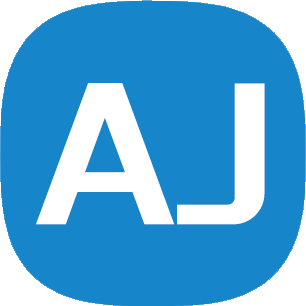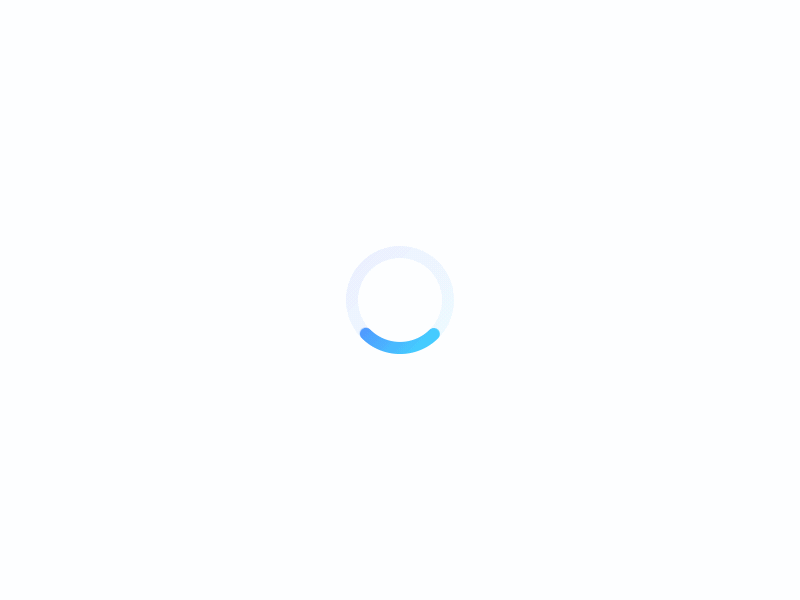智能家居HomeAssistant系列:安装教程
Home Assistant是一款开源的智能家居自动化平台,它可以将不同的智能家居设备连接在一起,并通过简单的规则来自动化控制。本教程将带领您安装Home Assistant,让您轻松享受智能家居的便捷。
一、准备工作
Home Assistant官方提供的安装方式有:Docker安装、直接安装它的HAOS系统、购买它的官方盒子,还包括Windows系统、macOS系统下的安装,等等。支持的硬件有树莓派、ODROID、各种第三方盒子、通用的x86-64主机等。
我这里推荐直接安装它的HAOS系统,嫌麻烦可以直接购买它的官方盒子:Home Assistant Green或Home Assistant Yellow,其实也是预装了它们的HAOS系统。在这里我要说明一下,不建议docker安装,因为有些功能会有限制。
关于硬件,一台旧的电脑、软路由、虚拟机都可以,我用的是ESXI虚拟出来的主机,配置给了2C+2G+32G。
以下教程将默认您已设置好了主机,并以安装HAOS系统为例子。
二、制作引导盘
下载镜像:
写入引导盘:
这里推荐使用Balena Etcher软件,下载并开始Balena Etcher。您可能需要在Windows上以管理员权限运行它。
选择“Flash from file”并选择从官网下载的镜像。
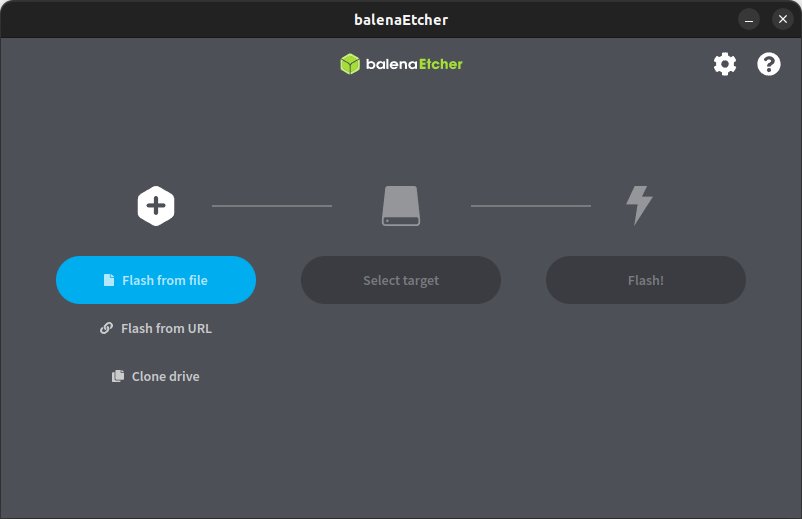
选择要写入的目标设备(存储介质),一般用的是U盘,这里选择你准备的空U盘(注意不要选错)。

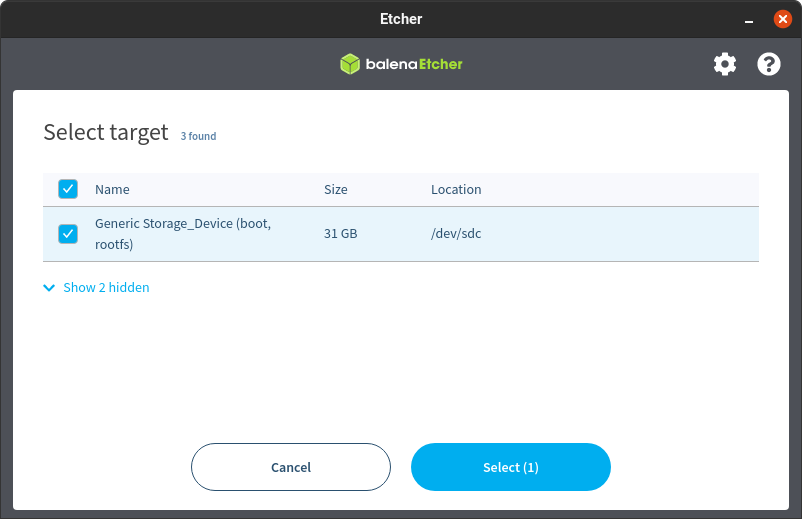
点击“Flash!”开始写入镜像,当Balena Etcher完成写入镜像时,您会看到一个确认页面,代表写入成功。
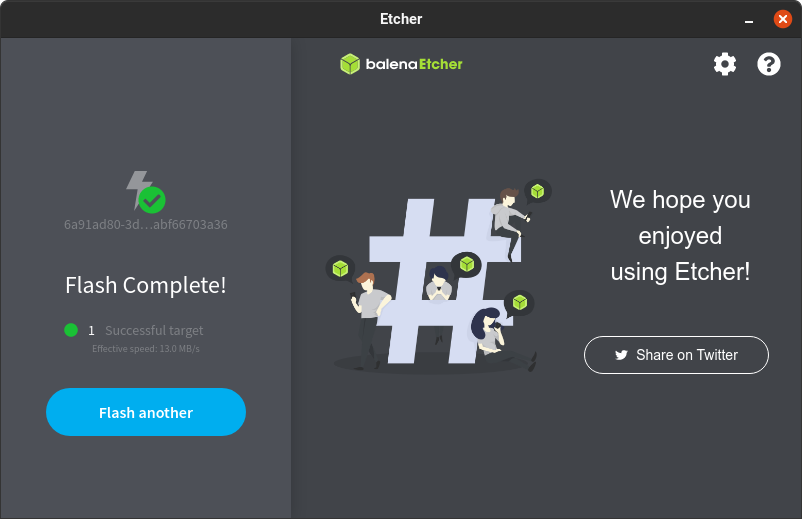
三、安装Home Assistant
将引导盘插入电脑,注意BIOS设置成从U盘启动,安装程序会自动进行安装。
请把主机插上网线,连接到网络。安装程序需要互联网,因为新安装的HomeAssistant操作系统还不包含所有家庭助手组件。它会在首次启动时下载最新版本的家庭助手核心
注意:由于HomeAssistant的服务器在国外,基于国内的网络环境,可能会导致下载缓慢甚至无法连接,请自行寻找解决办法。
打开系统电源。屏幕上会显示安装程序的执行进度,大约一分钟后(如果您已配置好可以访问的网络,否则可能一晚上都安装不好),Home Assistant欢迎横幅将出现在控制台中。
几分钟后在您桌面系统的浏览器中,输入“主机IP:8123”,就可以访问您的HomeAssistant系统了,打开后显示如下界面。
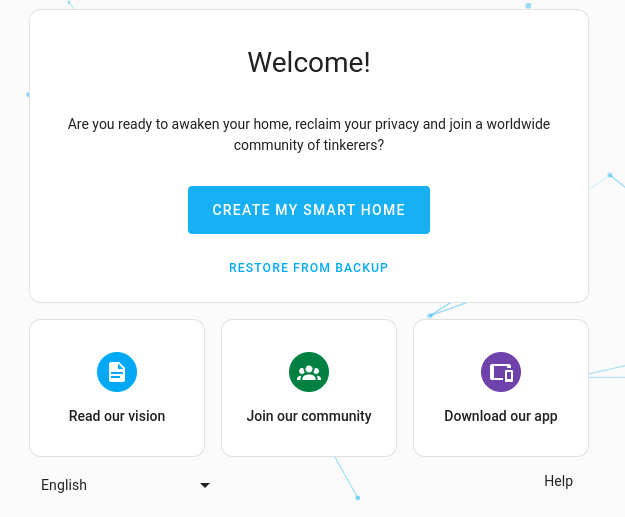
现在,您已经成功安装了Home Assistant,并可以进行一些基本的配置了。关于HomeAssistant的配置,我将再另外一篇文章中进行讲解。
更新:下一步的配置教程来了